基础教程,在PS中快速制作发朋友圈的九宫格切图
大家好,本次的教程非常简单,通过PS中的裁剪、切片工具给照片进行裁剪,制作九宫格效果,因为社交软件中微博和微信都是以9图发送,所以很多同学们在问这种在PS中如何做,相信同学们学习以后会大呼简单,学习PS就是由简入难,一步步学习吧,很多知识在等着我们。
大家好,本次的教程非常简单,通过PS中的裁剪、切片工具给照片进行裁剪,制作九宫格效果,因为社交软件中微博和微信都是以9图发送,所以很多同学们在问这种在PS中如何做,相信同学们学习以后会大呼简单,学习PS就是由简入难,一步步学习吧,很多知识在等着我们。
我们首先看一下原图

首先我们在Ps打开你想要制作的图,如图
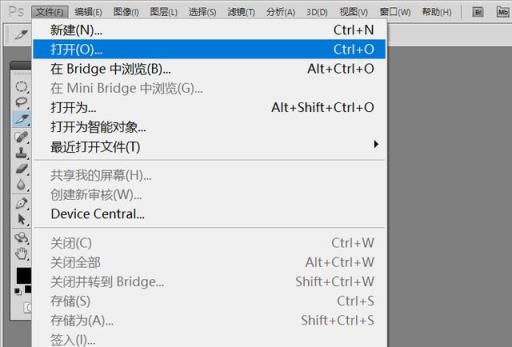
接下来我们点击PS点左侧工具栏的裁剪工具,切片工具,如下图
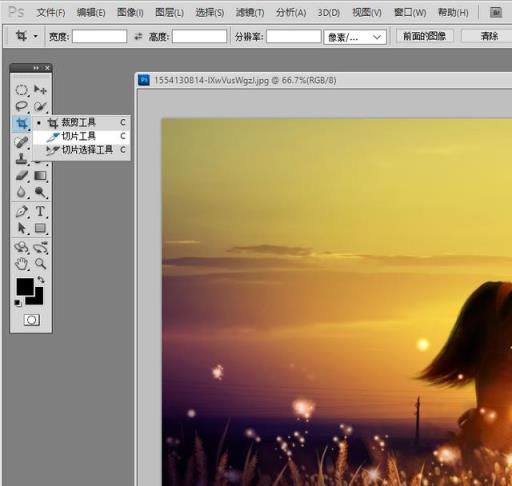
点击鼠标右键从图片的左上角拉到右下角,如图

拉下去以后我们点击鼠标右键,如图
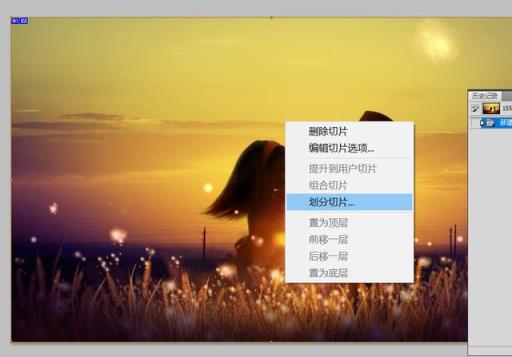
数值如下,因为是九宫格,所以横3竖3,所有水平划分3个垂直划分3个,如下图
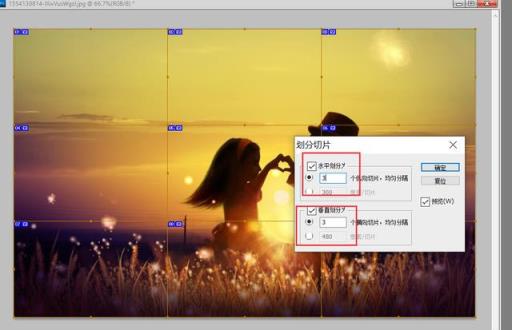
点击文件,存储为WEB所用格式,记得存储路径,因为那个是9张照片的放置处,大家尽量新建一个文件。
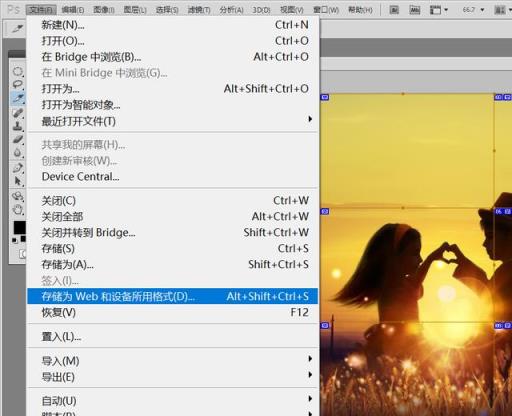
点击存储就可以了
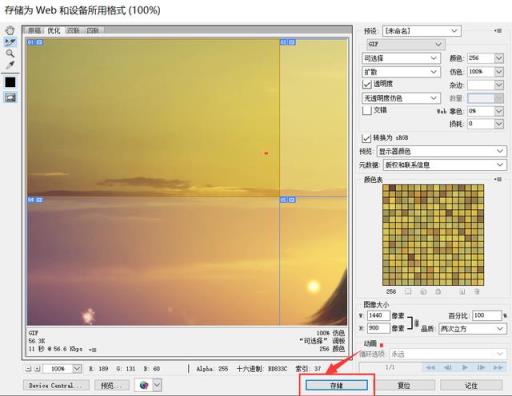
接下来直接点击保存就可以了
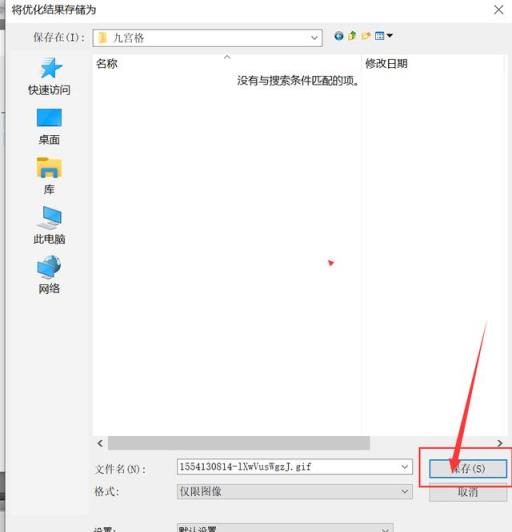
现在打开你刚刚保存的文件所在位置,就可以看到,九张图片已经处理完毕了,好了,可以按顺序发微博或朋友圈了
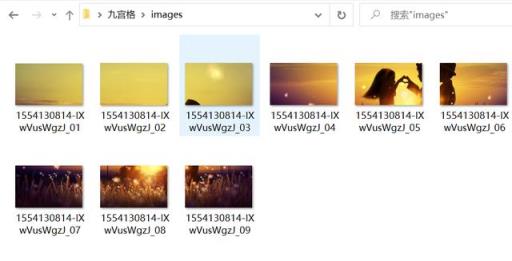
教程完毕。
1.阅后如果喜欢,不妨点赞、收藏、评论和关注一下。
2.如果喜欢玩软件设计,请关注本百家号阅读相关文章。
3.在学习中有什么问题,欢迎与我沟通交流,关注【教程社】,我在这里等你哟!
教程社专注分享IT技术!设计教程、编程、电脑、电商、素材等
本文内容由互联网用户自发贡献,该文观点仅代表作者本人。如发现本站有涉嫌抄袭侵权/违法违规的内容,请发送邮件至 203304862@qq.com
本文链接:https://www.jinnalai.com/jiaodian/111312.html

